Πώς να αδειάσετε αυτόματα τον Κάδο Ανακύκλωσης στα Windows 10

Ακόμη και μετά τη διαγραφή ενός αρχείου στα Windows, τοποθετείται στον Κάδο Ανακύκλωσης και τρώει χώρο στο δίσκο. Δείτε πώς μπορείτε να κάνετε τα Windows 10 να ξεκαθαρίσουν αυτόματα, ώστε να μην χρειάζεται να το σκεφτείτε.
Όταν διαγράφετε ένα αρχείο στα Windows, δεν είναιμόνιμα φύγει. Πηγαίνει πραγματικά στον Κάδο Ανακύκλωσης. Είναι η πρώτη θέση που πρέπει να δούμε εάν διαγράψετε κατά λάθος ένα αρχείο. Αλλά τα αρχεία συνεχίζουν να καταλαμβάνουν χώρο στο δίσκο. Και μετά από το χρόνο, μπορεί να πάρει αρκετό χώρο αποθήκευσης.
Σας έχουμε δείξει πώς να περιορίσετε την ποσότητα του δίσκουspace που χρησιμοποιεί ο Κάδος Ανακύκλωσης (ο οποίος λειτουργεί σε όλες τις εκδόσεις των Windows). Αλλά τώρα με τα Windows 10, η εταιρεία έχει ένα νέο βοηθητικό πρόγραμμα που κάνει τη διατήρηση του δίσκου σας καθαρό από ακαταστασία πολύ ευκολότερη. Και περιλαμβάνει τον Κάδο ανακύκλωσης.
Αυτόματη διαγραφή του δοχείου ανακύκλωσης στα Windows 10
Εάν εκτελείτε τα Windows 10 1809 ή παρακάτω, κατευθυνθείτε προς Ρυθμίσεις> Σύστημα> Αποθήκευση. Στη συνέχεια, μετακινηθείτε λίγο προς τα κάτω και φροντίστε να ενεργοποιήσετε το διακόπτη Sense Storage. Στη συνέχεια, κάτω από το διακόπτη κάντε κλικ στο σύνδεσμο "Αλλαγή του τρόπου που ελευθερώνουμε χώρο αυτόματα".
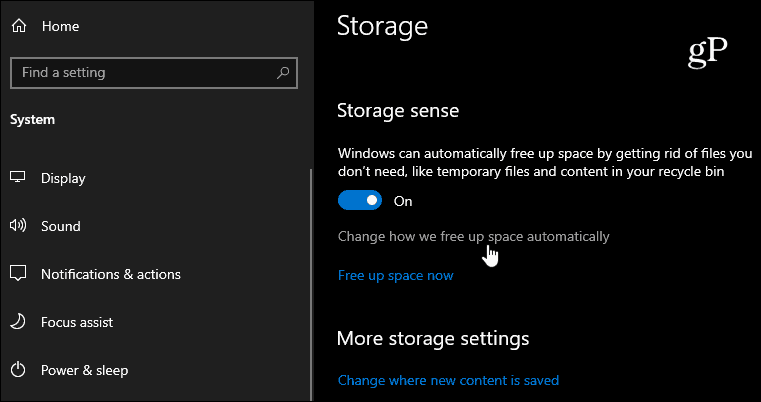
Τώρα, κάτω από την ενότητα Storage Sense, επιλέξτε τον τρόποσυχνά θέλετε να τρέχει το βοηθητικό πρόγραμμα. Μπορείτε να επιλέξετε από "Κάθε μέρα" έως "Κάθε μήνας" ή μόνο όταν ο χώρος στο δίσκο είναι χαμηλός. Ένας καλός κανόνας εδώ είναι να τον ρυθμίσετε σε μηνιαία βάση. Ωστόσο, αν βρίσκεστε σε μια συσκευή με χαμηλή χωρητικότητα αποθήκευσης, ίσως να θέλετε να εκτελείται πιο συχνά.
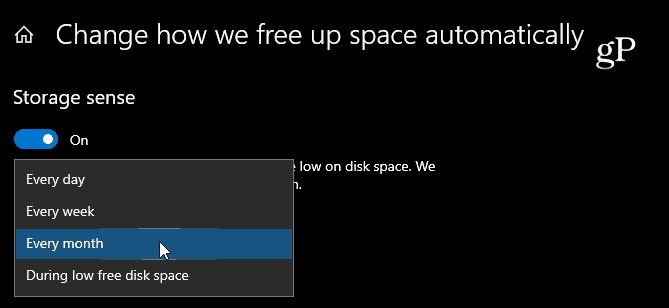
Στην ενότητα "Προσωρινά αρχεία", επιλέξτε το"Διαγραφή προσωρινών αρχείων που δεν χρησιμοποιούν οι εφαρμογές μου". Στη συνέχεια, κάτω από το αναπτυσσόμενο μενού "Κάδος Ανακύκλωσης", επιλέξτε πόσο συχνά θέλετε τα αρχεία να καθαρίζουν το δοχείο. Μπορείτε να επιλέξετε από κάθε μέρα μέχρι και κάθε 60 ημέρες. Σημειώστε ότι το "Never" θα απενεργοποιήσει τη λειτουργία.
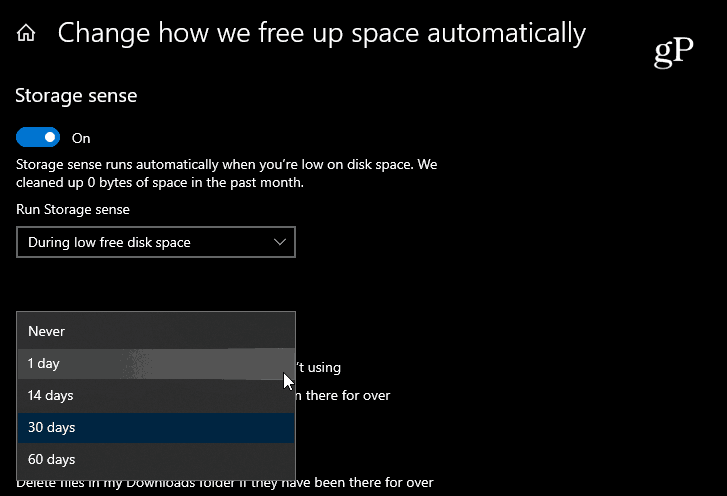
Στα Windows 10 1903
Η εταιρεία έχει αλλάξει τα πράγματα μέχρι ένα κομμάτι στο Storage Sense με τα Windows 10 1903 Μάιος 2019 Ενημέρωση. Πάει ακόμα Ρυθμίσεις> Σύστημα> Αποθήκευση αλλά μπορείτε να ενεργοποιήσετε το Storage Sense στο επάνω μέρος της σελίδας. Στη συνέχεια, κάντε κλικ στο σύνδεσμο "Διαμόρφωση της λογικής αποθήκευσης ή τρέξτε τώρα".
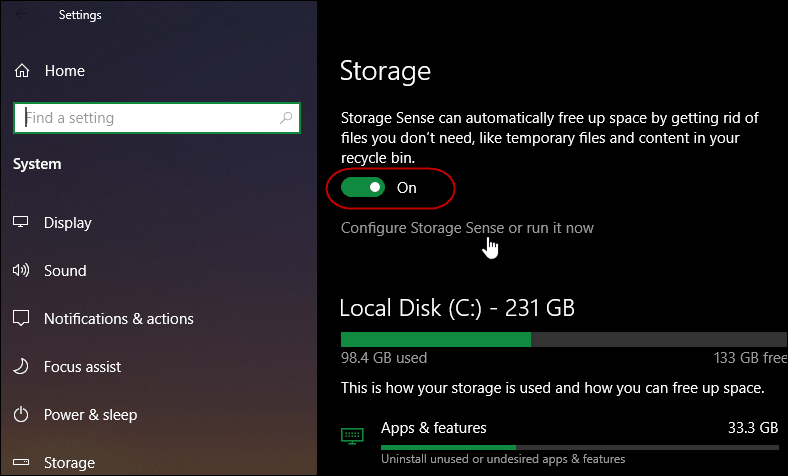
Στη συνέχεια, μετακινηθείτε προς τα κάτω κάτω από την ενότητα "Προσωρινά αρχεία" και επιλέξτε πόσο συχνά διαγράφει αυτόματα τα αρχεία στον Κάδο Ανακύκλωσης.
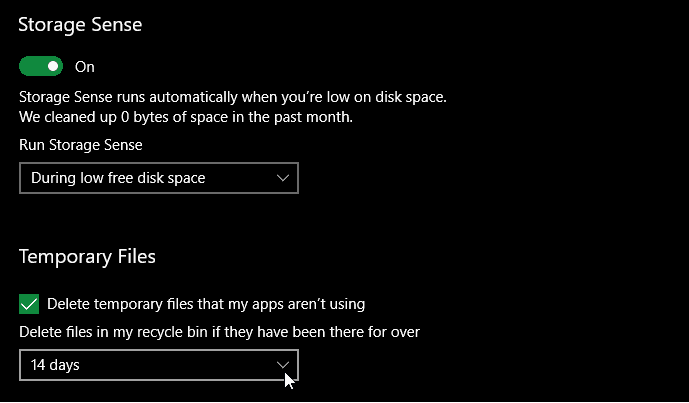
Αυτό είναι ένα χρήσιμο χαρακτηριστικό που σας βοηθά να κρατήσετε το δικό σαςο δίσκος καθαρίζεται χωρίς να το σκεφτόμαστε. Αλλά να θυμάστε ότι, αφού καθαριστεί ένα αρχείο από τον Κάδο Ανακύκλωσης, έχει φύγει. Εκτός εάν χρησιμοποιείτε ένα βοηθητικό πρόγραμμα ανάκτησης τρίτου μέρους όπως το Recuva.
Εάν συχνά βρίσκετε την ανάκτηση αρχείων απότο δοχείο, ρυθμίστε το σε 60 ημέρες ή μην ενεργοποιήσετε τη δυνατότητα αυτόματης διαγραφής. Για να αποφύγετε προβλήματα με την απώλεια αρχείων, φροντίστε να χρησιμοποιήσετε μια σταθερή στρατηγική backup.

![Καρφίτσωμα ενός πλήρως λειτουργικού κάδου ανακύκλωσης στη γραμμή εργασιών των Windows 7 [How-To]](/images/microsoft/pin-a-fully-functional-recycle-bin-to-the-windows-7-taskbar-how-to.png)








Αφήστε ένα σχόλιο